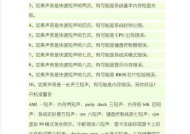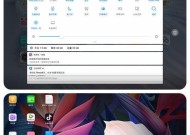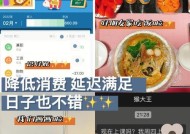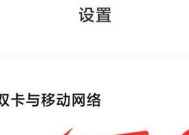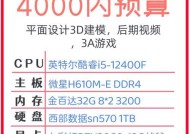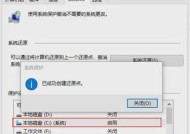华为台式电脑首次激活的步骤是什么?
- 家电技巧
- 2025-06-11
- 33
- 更新:2025-05-30 03:33:45
华为台式电脑以其出色的性能和精美的设计,赢得了众多消费者的喜爱。对于新购入的华为台式电脑用户来说,首次激活是开启华为生态系统的第一个步骤。为了帮助用户顺利完成激活过程,本文将详细介绍华为台式电脑首次激活的步骤,确保操作简单易懂。
理解激活的重要性
在开始激活之前,了解激活的重要性是很有必要的。首次激活华为台式电脑不仅是设置设备基本功能的过程,还涉及到登录华为账号、下载驱动和更新系统等关键步骤。这些步骤确保了电脑的软件环境最佳化,同时为用户提供后续的软件服务和更新支持。

激活准备
在开始正式激活之前,请确保以下事项已准备好:
1.确保您的华为台式电脑已连接到互联网,并且网络稳定。
2.准备好您的华为账号信息,如账号和密码。
3.确保电脑的电源充足,避免在激活过程中因电量问题而中断。
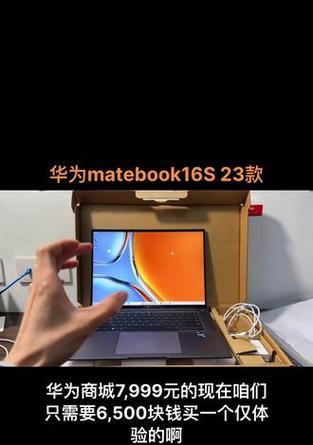
步骤一:首次开机
将华为台式电脑连接好所有的硬件设备,包括显示器、键盘、鼠标和电源线。然后按下电源按钮,启动电脑。
提示:首次开机可能会花费几分钟的时间,请耐心等待直到系统完全启动。

步骤二:设置向导
启动后,电脑会自动进入Windows设置向导。
1.选择合适的语言和键盘布局。
2.点击“下一步”进入网络连接设置。如果有Wi-Fi网络,请选择并连接到无线网络。
3.为您的华为台式电脑命名,并创建一个本地账户。这将作为您登录电脑的账户。
4.完成设置向导。
步骤三:华为账号登录
1.当设置向导完成后,系统会提示您登录华为账号。输入您的华为账号和密码。
2.登录成功后,系统可能会自动安装一些基本的驱动程序和软件。
步骤四:系统更新和驱动安装
1.在完成账号登录后,确保您的电脑已经连接到互联网。
2.打开“设置”>“更新与安全”>“Windows更新”,检查并安装所有可用的更新。
3.同样,在“设备管理器”中检查是否有任何驱动程序需要更新,确保所有硬件组件驱动都是最新的。
步骤五:体验华为生态
完成上述步骤后,您的华为台式电脑已经正式激活。此时,您可以开始体验华为生态系统带来的便利,包括使用华为云服务、下载华为应用市场中的应用等。
常见问题解答
在激活过程中,用户可能会遇到一些常见问题,这里列举几个问题和对应的解决方案:
1.登录华为账号时出现错误:请检查您的网络连接,或者尝试重置华为账号的密码。如果问题依旧,请联系华为客服。
2.系统更新失败:网络不稳定可能导致更新失败,请确保网络连接正常并重新尝试更新。
3.驱动安装问题:在“设备管理器”中手动搜索更新的驱动程序,或者前往华为官方网站下载最新的驱动程序进行安装。
通过以上五个步骤,您应该可以顺利地完成华为台式电脑的首次激活。请记住,首次激活是确保电脑正常运行和后续服务支持的重要步骤,务必按照上述指南操作。
希望本文能为您提供有价值的信息,并助您顺利激活华为台式电脑。如果您有任何疑问或需要进一步的帮助,欢迎继续探索和学习。
综合以上所述,华为台式电脑首次激活并不复杂,只需按照本文提供的指南步步为营,您就能体验到华为台式电脑带来的高效与便捷。